
Encriptar formularios¶
Read in English | Lire en français | اقرأ باللغة العربية Última actualización: 4 Nov 2024
Este procedimiento es bastante técnico y está destinado a usuarios/as que se sienten cómodos/as con instrucciones técnicas avanzadas y requiere una atención estricta a los detalles.
Los formularios encriptados funcionan encriptando los datos en el teléfono en el momento en que se guardan. Los datos enviados a KoboToolbox están encriptados y son completamente inaccesibles para cualquier persona que no posea la clave privada. En este caso, KoboToolbox sirve simplemente como un casillero de almacenamiento para tus archivos encriptados - un lugar para cargar y luego descargar más tarde para la desencriptación local (usando ODK Briefcase). Dado que los envíos de formularios están encriptados, significa, sin embargo, que cualquier cosa que requiera acceso a los datos como la vista de mapa o la exportación de datos no funcionará dentro de KoboToolbox. El nivel adicional de seguridad hace posible usar KoboToolbox de una manera para recolectar datos sensibles mientras se cumplen ciertos protocolos de protección de datos.
Cómo funciona¶
KoboCollect admite la capacidad de encriptar el contenido de un formulario en el momento en que se marca como completado y listo para el envío en el teléfono. Para aprovechar esto se requiere el uso de una clave de encriptación pública que incluyes en el XLSForm y una clave privada (que nunca compartes) que es utilizada por ODK Briefcase para desencriptar los datos localmente después de que los hayas descargado de KoboToolbox. La clave pública se usa para encriptar datos mientras que la clave privada los desencripta. Solo una persona que tiene la clave privada puede desencriptar los datos encriptados con la clave pública. Para entender más sobre la infraestructura de clave pública y privada consulta aquí.
Cómo encriptar formularios XLS¶
Crea tu formulario en KoboToolbox como siempre. Descarga el formulario de la lista de borradores como un archivo XLS.
En el archivo descargado ve a la hoja “settings”.
Agrega una columna submission_url y escribe
https://kc.kobotoolbox.org/submissionohttps://kc-eu.kobotoolbox.org/submission(dependiendo del servidor que estés usando).Agrega otra columna public_key (es decir, base64RsaPublicKey). Pega tu clave pública compatible.
(Por favor consulta la imagen a continuación como referencia)

Carga el archivo XLS de nuevo a KoboToolbox. Puedes importarlo de nuevo a la lista de Borradores de Formularios y luego desplegarlo como un nuevo proyecto de encuesta, o importarlo directamente a tu lista de Proyectos desplegados. Una vez desplegado deberías ver una etiqueta con el texto «encrypted» junto al nombre de tu formulario.
Ten en cuenta que la URL para un/a usuario/a autenticado/a ya no incluye **tunombredeusuario** según actualizaciones recientes.
Cómo desencriptar formularios¶
ODK Briefcase se usa para descargar los archivos encriptados de KoboToolbox y desencriptarlos localmente en tu computadora usando una clave privada asegurando acceso único a los datos. Para que la desencriptación sea exitosa con ODK Briefcase asegúrate de descargar e instalar Java Cryptography Extension (JCE) Unlimited Strength Jurisdiction Policy Files 6 desde el sitio de descarga de Java. Esto es necesario para que la desencriptación sea exitosa.
Para instalar el JCE:¶
Descomprime el archivo zip descargado
Navega al árbol de directorios extraído y copia los archivos local_policy.jar y US_export_policy.jar al directorio lib\security
Pega estos archivos dentro del directorio de instalación del Java Runtime Environment (JRE) de tu computadora, reemplazando versiones anteriores de estos archivos.
En Windows, el JRE generalmente se instala aquí: C:\Program Files\Java\jre7\lib\security
En OSX la ubicación es /Library/Internet Plug-Ins/JavaAppletPlugin.plugin/Contents/Home/lib/security
Para desencriptar tus formularios:¶
Descarga y abre ODK Briefcase.
Especifica una Storage Location bajo la pestaña Settings.
Abre la pestaña Pull y haz clic en Configure.
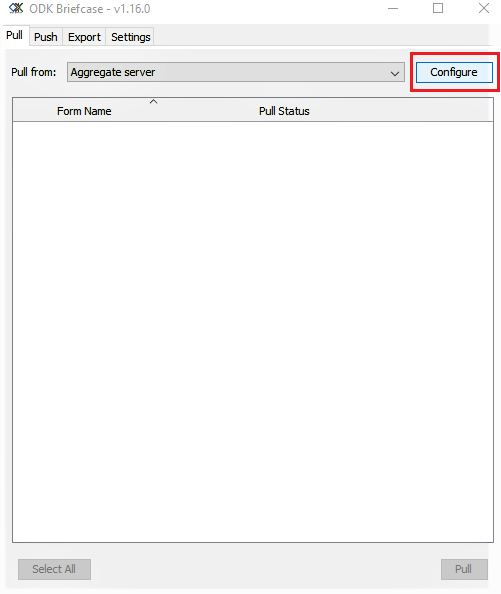
Luego ingresa lo siguiente:
https://kc.kobotoolbox.orgOhttps://kc-eu.kobotoolbox.org(dependiendo de qué servidor uses)Tu nombre de usuario/a
Tu contraseña
Presiona Connect cuando termines
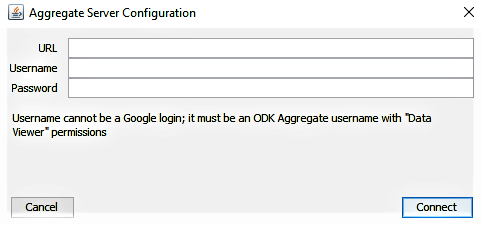
Ten en cuenta que las URLs del servidor anteriores ya no necesitan incluir **tunombredeusuario** según actualizaciones recientes.
Se muestra una lista de proyectos. Selecciona un proyecto que desees extraer y presiona Pull. Recibirás un mensaje Success bajo el Pull Status.
Ahora ve a la pestaña Export.
Presiona Edit Default Configuration para asegurarte de que tienes la PEM private key en la PEM file location.
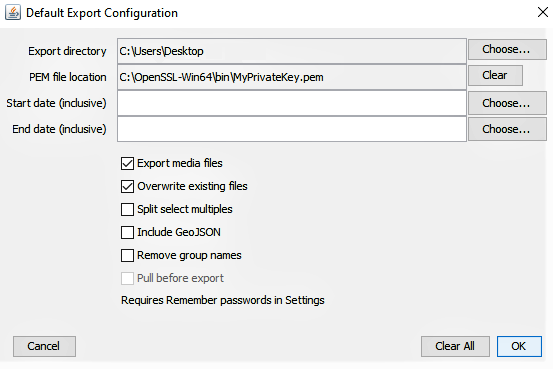
Si no está ahí, selecciona la PEM private key de la carpeta que habías asegurado de forma segura. (Nota: También verás aquí todos los proyectos que se han extraído exitosamente.)Ahora marca el proyecto que deseas exportar y presiona Export.
Los datos se exportan como un archivo CSV, ahora puedes ver los datos desencriptados.
Generar claves de encriptación RSA¶
Para generar los pares de claves pública-privada RSA puedes usar el paquete de software OpenSSL, que está preinstalado en OSX y Linux. En Windows tienes que descargar e instalar el paquete de software OpenSSL desde este sitio. (Nota: instala el Win64 OpenSSL v1.1.1c en C: en lugar de la ubicación predeterminada C:\Program Files)
Cómo generar una clave RSA para usar con formularios encriptados en KoboToolbox¶
Nota: Recomendamos encarecidamente usar OpenSSL como se documenta a continuación para crear tu par de claves pública/privada ya que otros métodos pueden no ser compatibles con el software.
Abre una ventana “cmd” de Windows.
Escribe el siguiente comando:
cd C:\OpenSSL-Win32\binpara cambiar al directorio /bin en el directorio OpenSSL.
Crea una clave privada de 2048 bits y escríbela en el archivo MyPrivateKey.pem escribiendo el siguiente comando, luego presiona Enter:
openssl genpkey -out MyPrivateKey.pem -outform PEM -algorithm RSA -pkeyopt rsa_keygen_bits:2048
Luego, extrae la clave pública para la clave privada anterior. Escribe el siguiente comando luego presiona Enter:
openssl rsa -in MyPrivateKey.pem -inform PEM -out MyPublicKey.pem -outform PEM -pubout
Ahora has generado dos archivos que son:
MyPrivateKey.pem - tu clave privada que necesitas mover a una ubicación segura.
MyPublicKey.pem - tu clave pública, que puedes compartir con cualquier persona con la que quieras compartir información de forma segura
Abre el MyPublicKey.pem con el Bloc de notas u otro editor de texto, tu clave pública es la cadena muy larga e ininterrumpida de caracteres,
ej.:Tjhfur1K9+BRQ2USezIPbtyahbfuNqviI5Suhm8maA3JoELRHj9psjf/oNWoG87aFtKNbLrRaCEDP oFMDC9NEzWlv5L49BygeieMu/wg/rtMT0M0kgDbKxw5weJJgyb9P41aMsrqAAAAB3NzaC1yc2EAAAADAQAB AAABAQDfNoFX7bh3bfdW6lGfDht1Ea8PUBLKYjugbHN5jS7j5fHV6dexM+kzvITVgoyjhhKPXeCbaT62vD/ saTqJFXJzlysnZ24fqxNkjreO5K5EQ9c3ggwqML06+AKrFUSP5jpnyJJH8btNwKl6D5pG4ZseHwDUKzZtae xtPTNQz67kdYIKdtCkCsQHVsy4xvy/A0jzfK3xyOkG6j+L
Esta cadena es lo que necesitarás pegar bajo el campo public_key en tu hoja de configuración en tu archivo XLS.
IMPORTANTE: ¡asegúrate de pegar solo la cadena de clave pública y sin espacios en blanco o saltos de línea!
MyPrivateKey.pem es el archivo que usarás al exportar los envíos usando ODK Briefcase.
Nota: Al intentar editar un formulario que ha sido encriptado, recibes un mensaje «This form cannot be edited once it has been marked as finalized. It may by encrypted».
Was this article useful?
Did you find what you were looking for? Was the information clear? Was anything missing?
Share your feedback to help us improve this article!